Es pa ño l es pa ño l – Asus CG8890 User Manual
Page 439
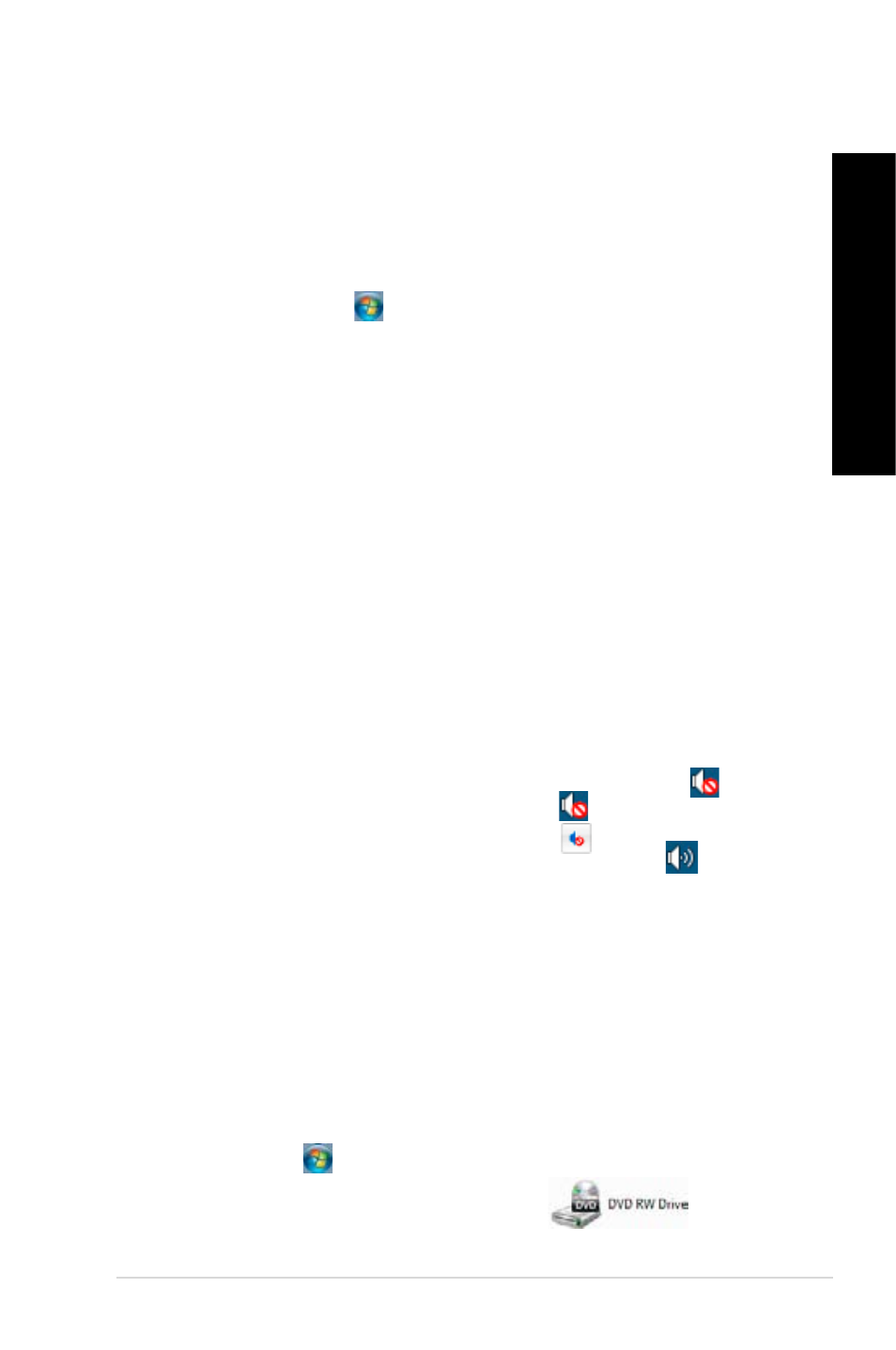
Es
pa
ño
l
Es
pa
ño
l
ASUS CG8890
437
Es
pa
ño
l
Es
pa
ño
l
?
La imagen no presenta la relación de aspecto correcta en un televisor
HDTV.
•
Este efecto se debe al uso de diferentes resoluciones por parte del monitor y
el televisor HDTV. Ajuste la resolución de pantalla a aquélla que corresponda
al televisor HDTV. Para cambiar la resolución de pantalla:
1. Lleve a cabo cualquiera de las acciones descritas a continuación
para abrir la pantalla de configuración Screen Resolution (Resolución de
pantalla):
• Haga clic en
> Control Panel (Panel de control) > Appearance
and Personalization (Apariencia y personalización) > Display
(Pantalla) > Change display settings (Cambiar la configuración de
pantalla).
• Haga clic con el botón secundario del ratón en cualquier punto del
escritorio de Windows. Cuando aparezca el menú emergente, haga
clic en Personalize (Personalizar) > Display (Pantalla) > Change
display settings (Cambiar la configuración de pantalla).
2. Ajuste la resolución. Consulte la documentación suministrada con el
televisor HDTV si desea conocer su resolución.
3. Haga clic en Apply (Aplicar) o en OK (Aceptar). A continuación,
haga clic en Keep Changes (Conservar cambios) en el mensaje de
confirmación.
?
Los altavoces no reproducen sonido.
•
Asegúrese de conectar los altavoces al puerto de salida de línea (de color
lima) situado en el panel frontal o el panel posterior.
•
Compruebe que los altavoces se encuentren conectados a una fuente de
alimentación eléctrica y encendidos.
•
Ajuste el volumen de los altavoces.
•
Asegúrese de no haber desactivado el sonido del sistema.
•
Si lo ha hecho, el icono de volumen presentará este aspecto:
. Para
habilitar el sonido del sistema, haga clic en
en el área de notificación
de Windows y, a continuación, haga clic en
.
• Si el sonido del sistema no está desactivado, haga clic en
y arrastre
el control deslizante para ajustar el volumen.
•
Conecte los altavoces a otro equipo para comprobar si funcionan
correctamente.
?
La unidad DVD no lee un disco.
•
Compruebe si ha colocado el disco con la etiqueta orientada hacia arriba.
•
Compruebe que el disco se encuentre centrado en la bandeja, en especial si
su forma o tamaño son poco frecuentes.
•
Compruebe si el disco está arañado o deteriorado de cualquier otro modo.
?
El botón de expulsión de la unidad DVD no responde.
1.
Haga clic en
> Computer (Equipo).
2.
Haga clic con el botón secundario del ratón en
y, a
continuación, haga clic en Eject (Expulsar) en el menú.
